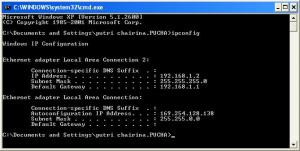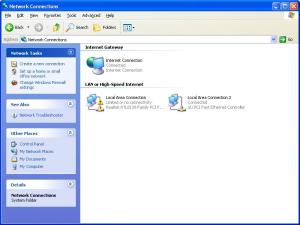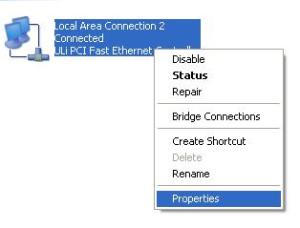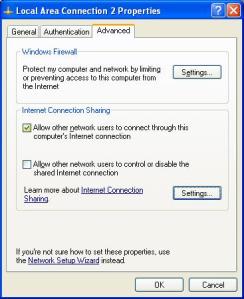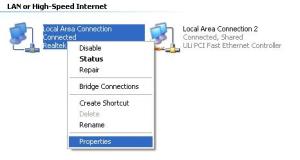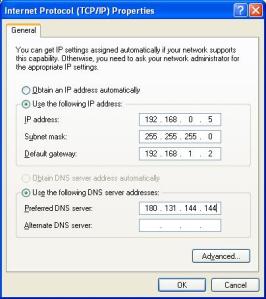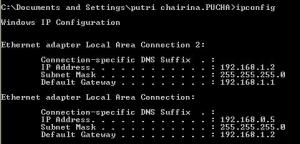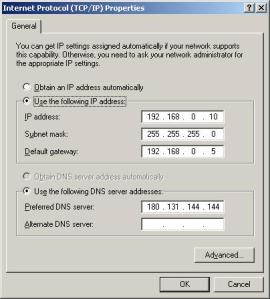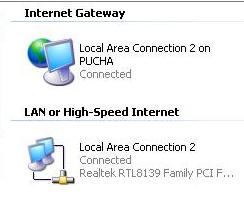Tutorial ini akan menjelaskan yang kedua.
Untuk mengubungkan antara dua komputer dalam jaringan, maka salah satu komputer yang dijadikan Server (yang terkoneksi dengan modem) harus memiliki dua network-card. Satu untuk menghubungkan dengan modem SPEEDY, selanjutnya saya sebut “server”. Satu untuk mengubungkan dengan komputer yang satunya, selanjutnya saya sebut “client”. Kedua kartu jaringan ini harus sudah di-install driver-nya.
Untuk Memastikan Kartu Jaringan Sudah Siap
- Asumsi : Kartu jaringan yang pertama sudah terhubung dengan internet SPEEDY. Server sudah bisa mengakses internet lewat web-browser, misalkan menggunakan Mozilla Firefox.
- Dalam posisi kartu jaringan sudah terhubung dengan kabel jaringan, cek apakah lampu pada kartu jaringan menyala? Jika menyala, tandanya secara fisik sudah berfungsi.
- Masuk ke command-prompt (Start → Run → ketik “cmd”). Ketikkan : ipconfig. Lalu tekan [Enter]. Jika yang keluar seperti berikut, maka kartu jaringan sudah siap :
Setting Jaringan Pada Server
a. Pada Kartu Jaringan Pertama (yang terhubung ke modem)
- Masuk ke tempat pengaturan jaringan di Windows (Start → Control Panel → Network and Internet Connection → Network Connection)
- Klik kanan pada kartu jaringan pertama, pilih “properties”.
- Pilih tab “advance”. Lalu pada Internet Connection Sharing, check “allow other user to connect through this computer”. Dan uncheck pada “allow other user to control or disable this shared connection”.
- Kalau ingin, anda dapat mengatur layanan yang bisa diakses oleh komputer client, klik pada tombol Setting.
- Masih pada tab “advance”. Pada Windows Firewall, klik tombol Settings. Lalu matikan windows firewall (turn off). Dan sekarang status jaringan pada server = connected.
b. Pada Kartu Jaringan Kedua (yang terhubung ke client)
- Klik kanan pada kartu jaringan kedua, pilih “properties”.
- Pilih “Internet Protocol TCP/IP”. Lalu klik tombol Properties.
- Setting sebagai berikut :
- Cek konfigurasi jaringan yang baru saja dibuat dengan masuk ke command-prompt dan mengeksekusi perintah “ipconfig”. Tampilan sebagai berikut : (gambar 10)
Setting Pada Komputer Client
- Masuk ke Network Connection pada komputer Client. Atur konfigurasi menjadi sebagai berikut :
- Kemudian, tampilan Network Connection akan berubah menjadi sebagai berikut :
Nah, proses konfigurasi selesai!
Selamat berinternet menggunakan Speedy! Speed that you CAN trust.
catatan : untuk mengisi IP Addres, subnet, gateway ada baiknya cek dulu pada komputer server/client melalui menu RUN -> CMD , ketik ipconfig /all